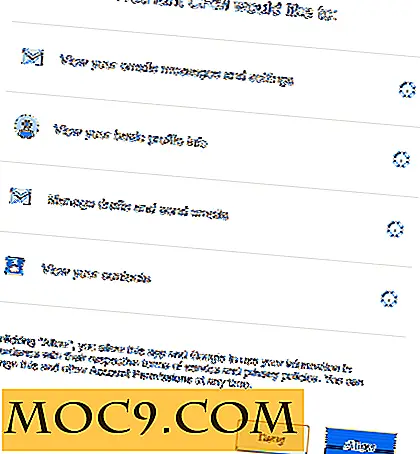5 tips och hemligheter hittades inuti bergslion
Apple inkluderade över 200 nya funktioner med OS X Mountain Lion. Du har förmodligen blivit bekant med de flesta av dem, inklusive iMessage, Dictation och AirPlay Mirroring, men kanske har vissa varit obemärkt.
Få mer ut av OS X Mountain Lion genom att utnyttja dessa 5 tips och tricks du kanske har missat.
1. 40 Bedövning bakgrundsbilder
Djupt inne i din Mac är 40 högupplösta bakgrundsbilder dolda i OS X Mountain Lion. Jag är osäker på varför Apple har bestämt sig för att lämna de flesta av dessa bilder ur skärmsläckningsalternativen, men här är hur du kan få dem att dyka upp.
Från Finder-menyn väljer du Gå -> Gå till mapp (eller tryck på Command + Shift + G) och skriv in följande:
/System/Library/Frameworks/ScreenSaver.Framework/Versions/A/Resources/Default Samlingar /
Fönstret "Standardinställningar" visas och visar fyra mappar fyllda med landskap, djur och mönster. Bilderna innehåller också fantastiska bilder från Hubble Space Telescope och National Geographic.

Håll det här fönstret öppet medan du följer nästa steg.
Starta "Systeminställningar" och välj "Skrivbord & skärmsläckare" från första raden och klicka på "Skrivbord".
Nu kan du dra varje mapp från fönstret "Standardinställningar" till kategorin Mappar i bakgrundsbilden till vänster. Om du gör detta kommer du att ge en genväg till bilderna utan att skapa några duplikat.

Eftersom bilderna är dimensionerade med 3200 x 2000 upplösning, ser de fantastiskt ut på en Mac-skrivbord och ännu bättre på en näthinna MacBook.
2. Snabbmeddelanden för anmälningscenter
Access Notification Center på din Mac i en nypa genom att dra med två fingrar från den högra kanten av styrplattan till vänster.
Anmälningscenter på Mountain Lion kan vara otroligt användbart - använd det för att skicka en snabb tweet, till exempel. Klicka på ikonen "Inställningar" längst ner för att göra olika ändringar av typen av varningar du mottar och deras respektive stil. Du kan till exempel avaktivera ljud eller växla hur länge en viss varning kommer att förbli på skärmen.

Om du är intresserad kan du även importera Growl-meddelanden automatiskt till Notifieringscenter genom att uppgradera till version 2.0 för att tillfälligt avaktivera varningsmeddelandenvarningar, håll "Alternativ" -tangenten på tangentbordet och klicka på ikonen i menyraden.
3. Safari (kläm för att minimera)
Oavsett vilken webbläsare du använder kan byta mellan ett halvt dussin flikar vara en smärta; försök använda följande tips som gör online multi-tasking en bit tårta.

Använd en knäppande gest på din styrplatta för att minimera alla öppna flikar i Safari i mindre fönster, precis som dess iOS-motsvarighet. Byt från en flik till en annan med en tvåfingerspets.
4. Skicka filer över iMessage

Mountain Lion tillåter dig att använda iMessage för att skicka någon typ av fil under 100 MB (musik, video, PDF, etc.) till en annan Mac eller iOS-enhet. Du kan även skicka .gif bilder, även om de bara kommer att spela ut i förhandsgranskningsläge.
Emoji fans kan komma åt sina favoritkaraktärer genom att trycka på "Option + Command + T".
5. Ta tillbaka "Spara som" alternativ
Alternativet "Spara som" är tillgängligt i Mountain Lion men ingår inte som en del av menyalternativen för sina applikationer. Endast Apple kan svara varför är det så. Visst kan du prova genväg "Kommando + Alternativ + Skift + S", men det finns enklare sätt.
Obs! Tyvärr, när du väljer alternativet Spara som i Mountain Lion ändras ändringar på både originaldokumentet och den nyskapade. Om du ska använda den här funktionen, kom ihåg att göra det innan du gör några ändringar.
Alternativ 1. Håll "Alternativ" -knappen medan du klickar på Arkivmenyn från program som saknar funktionen Spara som.
Alternativ 2. Starta systeminställningarna och gå till "Tangentbord -> Tangentbordsgenvägar". Välj nu "Programgenvägar" från vänster kolumn. Vi skapar två genvägar här, en för "Spara som" och en annan för "Duplicera".

Klicka på "+" tecknet och skriv "Spara som för menytitel" och sätt "Command + Shift + S" för tangentbordsgenväg. Upprepa denna process och skriv in en andra genväg för Duplicate, säg "Command + Option + Shift + D". Fyll i dessa steg och du hittar både "Spara som" och "Duplicera", tillsammans med deras tillhörande tangentbordsgenvägar, när du klickar på Arkivmenyn.
Andra subtila funktioner
- Du kan strömma ljud från din Mac till din Apple TV via Airplay. Öppna funktionen genom att välja "Ljud" från "Inställningar" panelen.
- Skapa mappar i Launchpad genom att dra en ikon till en annan. Mappar kan bytas om.
- Filer kan bytas direkt från titellistan.
Det är intressant hur många funktioner Apple har lånat från iOS och gjort en del av Mountain Lion. Förhoppningsvis har jag täckt en eller två som du inte visste om. Känn dig fri att dela med dig som du har stött på i kommentarerna nedan.